Бесплатный онлайн-инструмент для проверки микрофона поможет вам проверить, правильно ли работает ваш микрофон
Как проверить микрофон:
> Нажмите ( ) справа, чтобы начать тестирование микрофона * Нажмите «Разрешить» , чтобы перейти к тесту микрофона, если всплывающее окно браузера запрашивает доступ к микрофону. > Произнесите несколько фраз в ваш микрофон * Если вы видите звуковые сигналы во время разговора, значит, проверка микрофона прошла успешно. Ваш микрофон работает правильно. Не удалось проверить микрофон? >>
Нажмите, чтобы начать тестирование микрофона .
Waiting for microphone.
Микрофон не обнаружен. Пожалуйста, проверьте, правильно ли подключен ваш микрофон или правильно установлены и обновлены драйверы.
Онлайн тест микрофона, просто и бесплатно
 Тестирование микрофона онлайн
Тестирование микрофона онлайн
Без загрузок и установок дополнительно ПО и расширений. Тестирование микрофона онлайн, прямо в вашем браузере.
 Простой тест микрофона
Простой тест микрофона
Онлайн тест микрофона в один клик. Проверьте, правильно ли работает ваш микрофон.
 Бесплатное использование
Бесплатное использование
Инструмент тестирования микрофона совершенно бесплатен. Никаких скрытых платежей и никакой рекламы.
 Конфиденциальность гарантирована
Конфиденциальность гарантирована
Инструмент онлайн тестирования микрофона на 100% безопасен. Во время теста микрофона ничего не записывается и не загружается.
Не удалось проверить микрофон? Вот решения
• Сбой сети: проверьте настройки сети, чтобы убедиться, что она работает. Перезагрузите эту страницу и повторите попытку тестирования.
• Микрофон не подключен: заново подключите микрофон к ПК. Убедитесь, что микрофон подключен корректно.
• Микрофон отключен: отрегулируйте громкость на вашем микрофоне или ПК. Убедитесь, что он не отключен.
• Проблема с драйвером звуковой карты: драйверы звуковой карты на вашем компьютере устарели или повреждены. Обновите или переустановите драйверы звуковой карты.
Как обновить драйвер звуковой карты на ПК с Windows? Откройте «Компьютер» или «Мой компьютер»> «Управление»> «Диспетчер устройств» и дважды щелкните «Звуковые, видео и игровые контроллеры». Щелкните правой кнопкой мыши звуковую карту> Свойства и откройте вкладку Драйвер. Выберите «Обновить драйвер…»> «Поиск обновлений драйверов автоматически». Рекомендация! Вы также можете воспользоваться преимуществами таких надежных инструментов обновления драйверов, как Driver Booster . Driver Booster определяет ваши устаревшие драйверы в Windows и помогает вам безопасно обновлять драйверы, такие как драйверы звуковой / звуковой карты, графические драйверы и драйверы принтера. Удалите драйверы звуковой карты из диспетчера устройств, а затем загрузите драйверы от производителя вашего компьютера или поставщиков драйверов.
• Микрофон неисправен: отремонтируйте или приобретите новый.
Проверить микрофон
Данный инструмент позволит понять, правильно ли настроен ваш микрофон.
- Поиск ваших устройств. Пожалуйста, подождите.
- Жду вашего разрешения .
- Микрофон включается. Пожалуйста, подождите.
- Для дополнительной информацией, [[кликните здесь]].
- Смена микрофона приведет к сбросу текущего процесса. Вы хотите продолжить?
- Произошла непредвиденная ошибка. Перезагрузите страницу и попробуйте снова.
- Не удалось найти устройства. Скорее всего, браузер не разрешает доступ к ним. Попрубуйте перезагрузить страницу или использовать другой браузер. Также напомним, что для запуска микрофона, нужно разрешить к нему доступ для нашего сайта.
- Не удалось найти микрофон, однако есть другие мультимедийные устройства (например, колонки или веб-камеры). Скорее всего, это означает, что ваш микрофон не работает должным образом или ваш браузер не может получить к нему доступ.
- Ваш браузер не поддерживает функции доступа к мультимедийным устройствам. Пожалуйста, обновите ваш браузер или установите другой.
- Похоже, ваш браузер блокирует доступ к микрофону. Из-за этого невозможно обнаружить и управлять всеми доступными микрофонами.
- Вы не разрешили браузеру использовать микрофон. Перезагрузите страницу и попробуйте снова.
- Похоже, что ваш микрофон используется или заблокирован другим приложением. Чтобы запустить микрофон, вы должны на время закрыть это приложение.
- Время ожидания вашего разрешения истекло. Перезагрузите страницу и попробуйте снова.
- Не удаётся потоковое аудио. Причиной может быть неисправный/отключенный микрофон или то, что он в настоящее время используется другим приложением.
- Аудио дорожка приостановлена.
- Не удаётся обнаружить активный поток медиа-контента.
- Ваш микрофон не выводит аудиодорожек.
- Ваш браузер не поддерживает функции для доступа к аудиодорожкам.
- Аудиодорожка недоступна из-за технических проблем.
- Ваш микрофон внезапно перестал передавать звуковую дорожку.
- По неизвестным причинам звуковая дорожка отключена.
- Нажмите здесь, чтобы разрешить доступ к идентификаторам микрофонов
- Нажмите здесь, чтобы попытаться принудительно запустить микрофон
- Тестирование вашего микрофона и запись вашего голоса.
- Тестируем звук, пожалуйта скажите что-нибудь или просто создайте шум, чтобы мы смогли проверить звук. После проверки вы сможете прослушать записанные звуки.
- Микрофон был обнаружен. Нажмите «Проверить мой микрофон», чтобы проверить работоспособность и поддерживаемые свойства вашего микрофона.
- Было обнаружено несколько микрофонов. Чтобы проверить функциональность и поддерживаемые свойства вашего микрофона, выберите его из списка ниже и нажмите «Проверить мой микрофон». Обратите внимание, что для получения более точных результатов рекомендуется оставлять включенным только один микрофон.
- Тестирование прошло успешно, и похоже ваш микрофон работает нормально. Все подробности о вашем микрофоне отображаются в таблице «Информация о микрофоне». Пожалуйста, не забудьте оставить отзыв о вашем микрофоне.
- Тестирование не удалось, потому что ваш микрофон не мог захватить никаких звуков. Пожалуйста, убедитесь, что ваш микрофон не отключен и попробуйте снова.
- Тестирование не удалось, потому что ваш микрофон захватил только один тон. Пожалуйста, убедитесь, что ваш микрофон не отключен и попробуйте снова.
- Во время тестирования были ошибки, из-за которых невозможно определить некоторые параметры вашего микрофона. Перезагрузите страницу и попробуйте снова.
Микрофон Визуализатор
Вы нажали на кнопку “Разрешить” в браузере, но все-равно микрофон не работает? (ОС: Windows 10)
Если вы нажали на кнопку Разрешить в браузере, но микрофон все-равно не работает, то возможно операционная система Windows 10 запрещает браузеру использовать микрофон.
Для того, чтобы разрешить использование микрофона браузеру, вам нужно:
Нажмите на кнопку Пуска
Введите в строке поиска «Параметры конфиденциальности»

В левой части выбираем пункт «Микрофон»

В правой части окна включаем разрешение приложениям доступ к микрофону

После этого обновите страницу сайта и снова нажмите разрешить использование микрофона в вашем браузере.
Тест микрофона
Зона тестирования
- Обнаружение ваших медиа-устройств. Пожалуйста, подождите.
- Жду вашего разрешения .
- Ваш микрофон включается. Пожалуйста, подождите.
- Для дополнительной информацией, [[кликните здесь]].
- Смена микрофона приведет к сбросу текущего процесса. Вы хотите продолжить?
- Произошла непредвиденная ошибка. Перезагрузите страницу и попробуйте снова.
- Не удалось найти медиа-устройства. Весьма вероятно, что ваш браузер не разрешает доступ к этим устройствам. Попробуйте перезагрузить эту страницу или открыть её с помощью другого браузера. Просто помните, что для запуска вашего микрофона вам нужно разрешить нашему веб-сайту использовать его.
- Не удалось найти микрофон, однако есть другие мультимедийные устройства (например, колонки или веб-камеры). Скорее всего, это означает, что ваш микрофон не работает должным образом или ваш браузер не может получить к нему доступ.
- Ваш браузер не поддерживает функции доступа к мультимедийным устройствам. Пожалуйста, обновите ваш браузер или установите другой.
- Похоже, ваш браузер блокирует доступ к идентификаторам микрофонов. Из-за этого невозможно обнаружить и управлять всеми доступными микрофонами.
- Вы не разрешили браузеру использовать микрофон. Перезагрузите страницу и попробуйте снова.
- Видимо, ваш микрофон используется или заблокирован другим приложением. Чтобы запустить микрофон, вы должны временно закрыть это приложение.
- Время ожидания вашего разрешения истекло. Перезагрузите страницу и попробуйте снова.
- Не удаётся потоковое аудио. Причиной может быть неисправный/отключенный микрофон или то, что он в настоящее время используется другим приложением.
- Аудио дорожка приостановлена.
- Не удаётся обнаружить активный поток медиа-контента.
- Ваш микрофон не выводит аудиодорожек.
- Ваш браузер не поддерживает функции для доступа к аудиодорожкам.
- Аудиодорожка недоступна из-за технических проблем.
- Ваш микрофон внезапно перестал передавать звуковую дорожку.
- По неизвестным причинам звуковая дорожка отключена.
- Нажмите здесь, чтобы разрешить доступ к идентификаторам микрофонов
- Нажмите здесь, чтобы попытаться принудительно запустить микрофон
- Тестирование вашего микрофона и запись вашего голоса.
- Пожалуйста, скажите «Привет» или сделайте немного шума. Тестер записывает звук, записанный вашим микрофоном, и вы сможете воспроизвести его после завершения тестирования.
- Микрофон был обнаружен. Нажмите «Проверить мой микрофон», чтобы проверить работоспособность и поддерживаемые свойства вашего микрофона.
- Было обнаружено несколько микрофонов. Чтобы проверить функциональность и поддерживаемые свойства вашего микрофона, выберите его из списка ниже и нажмите «Проверить мой микрофон». Обратите внимание, что для получения более точных результатов рекомендуется оставлять включенным только один микрофон.
- Тестирование прошло успешно, и похоже ваш микрофон работает нормально. Все подробности о вашем микрофоне отображаются в таблице «Информация о микрофоне». Пожалуйста, не забудьте оставить отзыв о вашем микрофоне.
- Тестирование не удалось, потому что ваш микрофон не мог захватить никаких звуков. Пожалуйста, убедитесь, что ваш микрофон не отключен и попробуйте снова.
- Тестирование не удалось, потому что ваш микрофон захватил только один тон. Пожалуйста, убедитесь, что ваш микрофон не отключен и попробуйте снова.
- Во время тестирования были ошибки, из-за которых невозможно определить некоторые параметры вашего микрофона. Перезагрузите страницу и попробуйте снова.
Информация о микрофоне
| Рейтинг качества: | — |
|---|---|
| Название микрофона: | Не выбран |
| Автоматическая регулировка усиления: | — |
| Количество аудиоканалов: | — |
| Эхоподавление: | — |
| Расчётная задержка: | — |
| Шумоподавление: | — |
| Частота дискретизации: | — |
| Размер образца: | — |
| Громкость: | — |
Оцени свой микрофон
Проверьте насколько хорош ваш микрофон!
Оставьте отзыв о вашем микрофоне и найдите место в рейтинге лучших микрофонов.
О MicTests.com
Этот веб-сайт предоставляет простой онлайн-тест микрофона, который позволяет вам проверить, работает ли микрофон должным образом. Поскольку это тестирование микрофона в браузере, вам не нужно загружать или устанавливать стороннее программное обеспечение. Более того, даже если это может показаться слишком простым, MicTests.Com протестирует ваш микрофон независимо от его типа, а также от используемого устройства и операционной системы. И, чтобы удивить вас еще больше, этот тест микрофона отобразит много полезной информации о вашем микрофоне (например, его название, количество аудиоканалов, задержку, размер выборки и частоту выборки, а также о том, поддерживает ли он эхоподавление или шум). подавление). Кроме того, если тестер обнаружит какие-либо проблемы с вашим микрофоном, вы получите советы о том, как их исправить.
Зачем вам нужен микрофонный тест?
Есть много причин, почему люди хотят проверить свой микрофон. Вот только некоторые из них:
- Купили или подключили новый микрофон и хотите проверить, правильно ли он работает.
- Проверить, включён ли микрофон.
- Убедиться, что компьютерный микрофон не искажает ваш голос.
- Найти, если веб-камера имеет встроенный микрофон.
- Убедиться, что другие приложения могут обнаружить их микрофоны.
- Полюбоваться микрофоном визуализатора.
- Просто из любопытства.
Как проверить свой микрофон?
Тестировать микрофон с помощью нашего онлайн-инструмента довольно просто: просто подождите, пока все ваши мультимедийные устройства не будут обнаружены, и нажмите кнопку «Проверить мой микрофон». Если эта кнопка не появляется, и вы не получили никаких уведомлений, вероятно, в вашем браузере произошла ошибка. Чтобы помочь вам, пожалуйста, свяжитесь с нами по электронному адресу info@mictests.com
Как тестируется микрофон?
- Прежде всего, определяется, поддерживает ли браузер функции доступа к мультимедийным устройствам. Если это так, отображается список обнаруженных микрофонов и необходимых элементов управления.
- Когда вы нажимаете кнопку «Проверить мой микрофон», ваш браузер запросит разрешение на запуск микрофона на этом сайте.
- Как только доступ будет предоставлен, включится микрофон, и вы увидите визуализатор звуков, захваченных вашим микрофоном.
- Тестер начинает записывать ваш голос и любой шум, захваченный вашим микрофоном.
- Теперь пришло время определить поддерживаемые функции и провести некоторые измерения.
- Наконец отображаются результаты тестирования, подсказки и дополнительные элементы управления (включая воспроизведение).
Почему мы рекомендуем вам оставить отзыв?
После завершения теста микрофона вы можете оставить отзыв о своем микрофоне. В этом нет необходимости, но мы рекомендуем вам сделать этого, чтобы помочь другим покупать хороший микрофон и обойти плохих. Кроме того, после публикации вашего обзора вы увидите, насколько хорош ваш микрофон (то есть вы узнаете, насколько он хорош в лучшем рейтинге микрофонов).
Системные Требования
Чтобы проверить микрофон, вам нужен только современный браузер (к сожалению, Internet Explorer не такой браузер), который поддерживает функции доступа к мультимедийным устройствам. Как вы заметили, нашему инструменту для тестирования микрофонов не требуется никакого дополнительного программного обеспечения, такого как Adobe Flash, Microsoft Silverlight или подключаемых модулей браузера. Нет ограничений по типу устройства, поэтому ваш микрофон может быть интегрирован (в наушники, мобильное устройство, ноутбук), беспроводным (WiFi, Bluetooth) или подключен через шнур (USB, TRL, XLR).
Ниже перечислены операционные системы и минимальные версии поддерживаемых браузеров:
Если вашей операционной системы или браузера нет в списке, это не значит, что они не поддерживаются. Это просто еще не было проверено. Поэтому не стесняйтесь проверять себя.
Конфиденциальность
- Все операции, необходимые для тестирования, выполняются браузером, а все данные хранятся в памяти устройства пользователя.
- Мы не храним техническую информацию, пока пользователь не опубликует отзыв о своем микрофоне.
- Если пользователь не публикует обзор, все данные из памяти устройства удаляются при закрытии страницы.
- Обзоры общедоступны и содержат только техническую информацию о протестированных микрофонах.
- Мы никогда не храним аудиозаписи, сделанные с помощью вашего микрофона.
Проверка орфографии онлайн
Онлайн проверка орфографии Advego — это сервис по проверке текста на ошибки. Оценивайте грамотность и правописание статей бесплатно! Мультиязычная проверка ошибок в тексте орфо онлайн! Корректировка текста онлайн — ваш инструмент и ежедневный помощник!
Результаты проверки
Текст
Статистика текста
| Наименование показателя | Значение |
|---|---|
| Количество символов | |
| Количество символов без пробелов | |
| Количество слов | |
| Количество уникальных слов | |
| Количество значимых слов | |
| Количество стоп-слов | |
| Вода | % |
| Количество грамматических ошибок | |
| Классическая тошнота документа | |
| Академическая тошнота документа | % |
Проверьте грамотность текста онлайн, чтобы исправить все орфографические ошибки. Сервис проверки правописания Адвего работает на 20 языках совершенно бесплатно и без регистрации.
Какие ошибки исправляет проверка орфографии и корректор текста?
- Орфографические ошибки — несовпадение с мультиязычным словарем.
- Опечатки, пропущенные или лишние буквы.
- Пропущенные пробелы между словами.
- Грамматические и морфологические ошибки
Разместите текст в поле «Текст» и нажмите кнопку «Проверить» — система покажет найденные предположительные ошибки и выделит их в тексте подчеркиванием и цветом.
На каком языке проверяется правописание и ошибки?
По умолчанию грамотность текста анализируется на русском языке.
Для проверки орфографии на другом языке выберите его из выпадающего меню: английский, немецкий, испанский, французский, китайский, украинский, японский, португальский, польский, итальянский, турецкий, арабский, вьетнамский, корейский, урду, персидский, хинди, голландский, финский.
Пример отчета проверки орфографии и грамматики онлайн

Какой объем текста можно проверить на орфографию?
Максимальный объем текста для одной проверки — 100 000 символов с пробелами. Чтобы проверить статью или документ большего размера, разбейте его на фрагменты и проверьте их по очереди.
Вы можете проверить неограниченное количество текстов бесплатно и без регистрации во время коррекции.
Проверка пунктуации онлайн — исправление ошибок в тексте от Адвего
Сервис Адвего поможет не только найти плагиат онлайн бесплатно и определить уникальность текста, но и сможет провести проверку пунктуации с указанием опечаток в знаках препинания и указать наличие орфографических ошибок онлайн.
Адвего рекомендует проверить орфографию и пунктуацию онлайн на русском, украинском, английском и еще более чем 20 языках в своем качественном мультиязычном сервисе орфо онлайн!
Как проверить микрофон онлайн

Проверка микрофона легко осуществляется без использования специальных программ или софта для записи звука. Все делается гораздо проще благодаря бесплатным онлайн-сервисам. В этой статье мы подобрали несколько таких сайтов, на которых любой пользователь может проверить работоспособность своего микрофона.
Проверка микрофона онлайн
Различной направленности сервисы могут помочь пользователю осуществить проверку своего устройства записи. Каждый выбирает сайт специально под себя, чтобы оценить качество записи или просто убедиться в исправности микрофона. Давайте разберем несколько онлайн-сервисов.
Способ 1: Mictest
Первым рассмотрим Mictest – простой онлайн-сервис, предоставляющий только основную информацию о состоянии микрофона. Проверка устройства выполняется очень просто:
-
Поскольку сайт реализован в виде Flash-приложения то для его нормальной работы которого потребуется включить в браузере Adobe Flash Player и разрешить Mictest доступ к микрофону, нажав на «Разрешить».
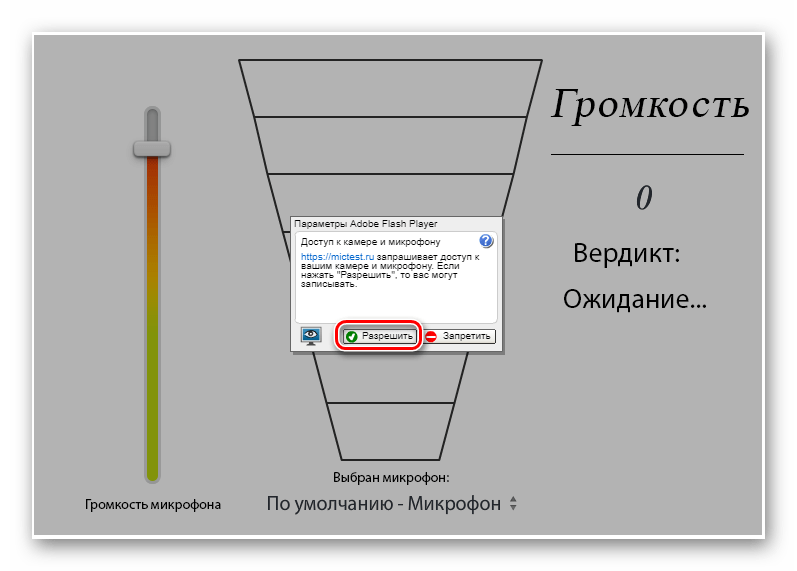
Просмотрите состояние устройства в окне со шкалой громкости и общим вердиктом. Внизу также имеется всплывающее меню, где вы выбираете микрофон для проверки, если их подключено несколько, например, один встроен в ноутбук, а другой находится на наушниках. Проверка осуществляется мгновенно, а вердикт полностью соответствует состоянию устройства.
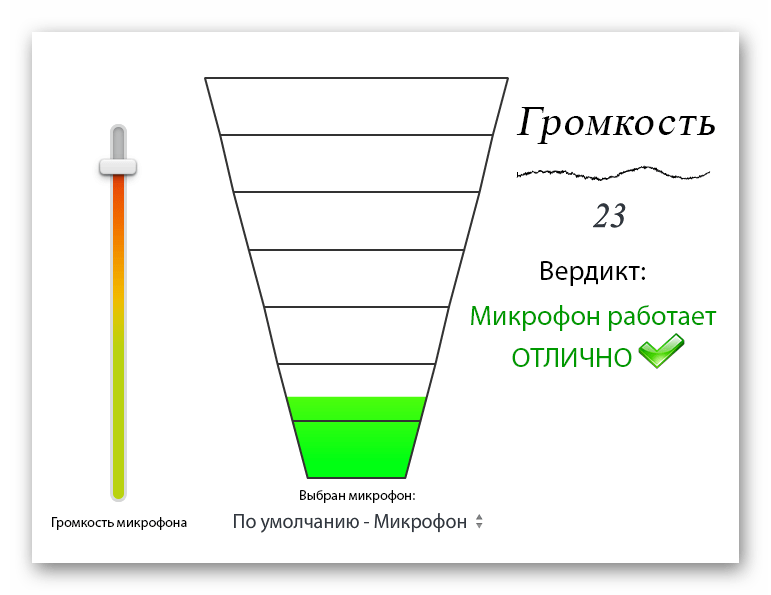
Минусом данного сервиса является невозможность записать и прослушать звук, чтобы еще лучше убедиться в качестве звука.
Способ 2: SpeechPad
Существуют сервисы, предоставляющие функцию преобразования голоса в текст. Такие сайты — еще один неплохой способ проверить свой микрофон. Давайте возьмем за пример SpeechPad. На главной странице сверху описаны основные элементы управления и объясняется принцип работы с сервисом. Поэтому с процессом голосового набора текста разберется даже неопытный пользователь.
-
Вам нужно только выставить необходимые параметры записи и включить ее.
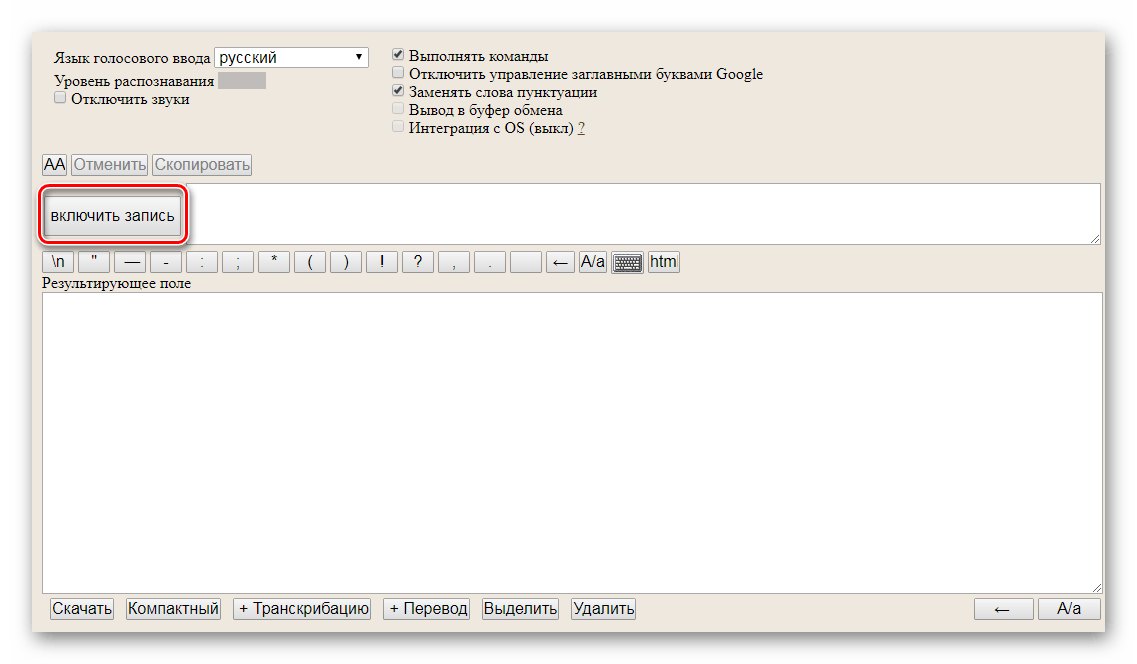
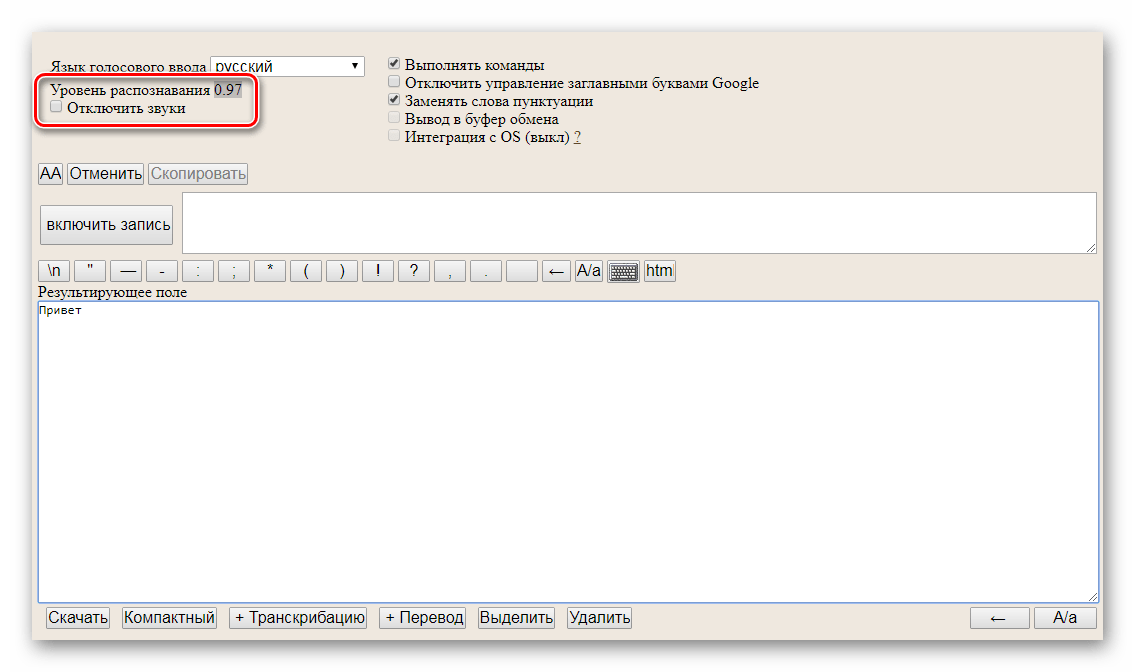
Способ 3: WebCamMic Test
WebCamMic Test реализован в виде проверки звука в реальном времени. Вы произносите слова в микрофон и одновременно слышите звук с него. Этот способ отлично подойдет для того, чтобы определить качество подключенного устройства. Пользоваться данным сервисом очень просто, а тест осуществляется всего за несколько простых действий:
-
Перейдите на главную страницу WebCamMic Test и нажмите «Проверить микрофон».
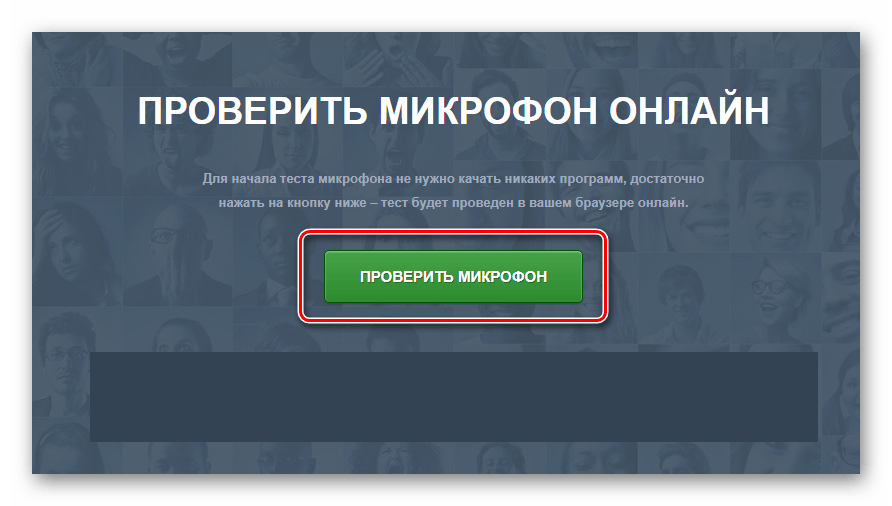
Теперь проверьте устройство. Шкала громкости отображается в виде волны или шкалы, а также доступно включение или выключение звука.
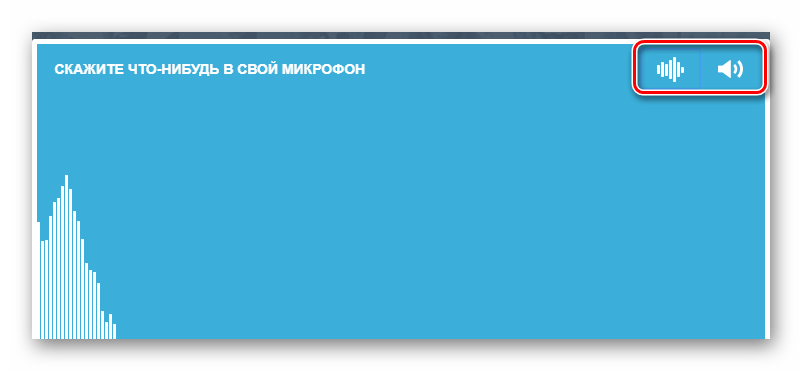
Разработчики сервиса создали простую схему с подсказками, воспользуйтесь ей, чтобы найти причину отсутствия звука.
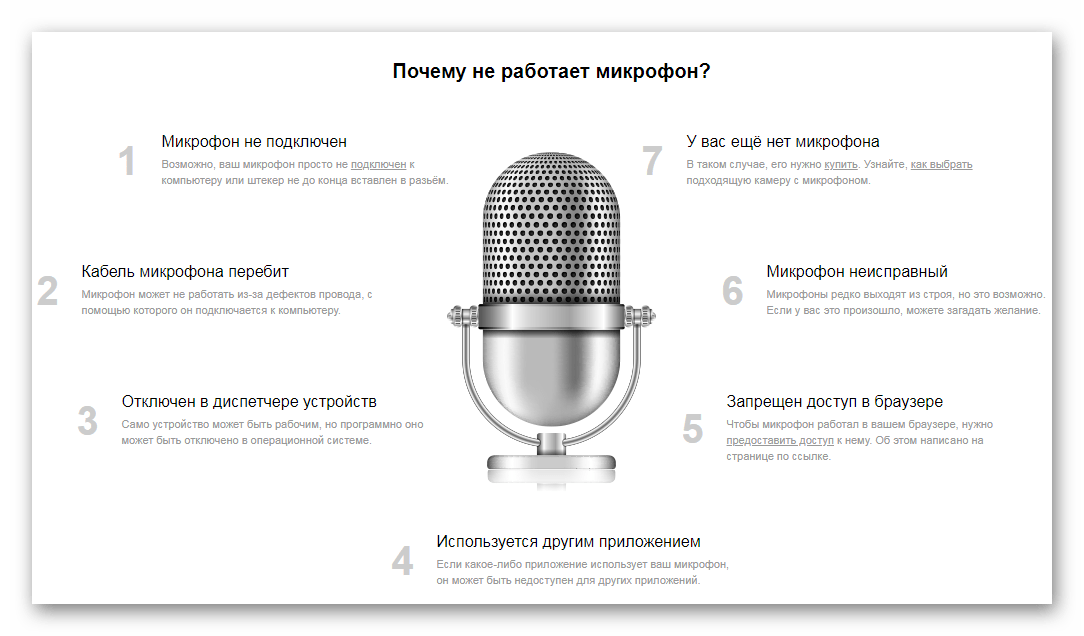
Способ 4: Online Voice Recorder
Последним в нашем списке выступит онлайн-диктофон, который позволяет записать звук с микрофона, прослушать его и если нужно, то обрезать и сохранить в формате MP3. Запись и проверка выполняется за несколько шагов:
-
Включите запись и предоставьте приложению доступ к микрофону.
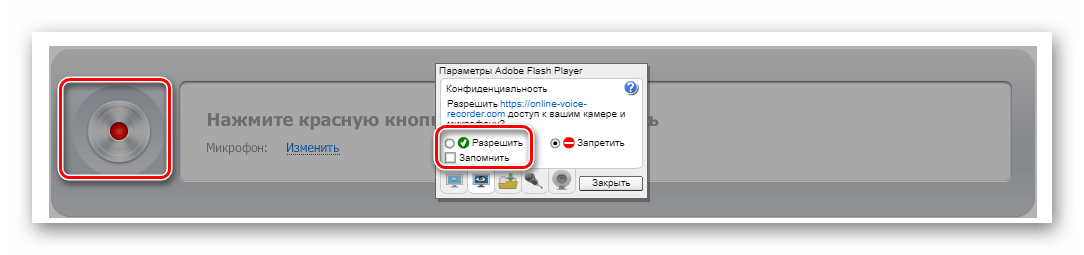
Теперь доступно прослушивание записи и обрезка ее прямо в приложении.
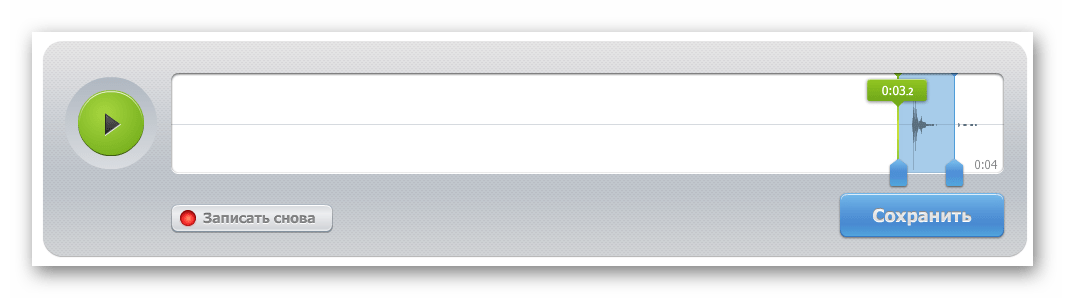
Если необходимо, то сохраните готовую аудиодорожку в формате MP3 на компьютере, сервис позволяет сделать это бесплатно.

В этот список можно было бы включить еще множество онлайн-диктофонов, сервисов для проверки микрофонов и сайтов, преобразовывающие голос в текст. Мы же подобрали по одному лучшему представителю каждого направления. Данные сайты и приложения идеально подойдут тем, кому необходимо оценить не только работоспособность устройства, но и качество записи звука.
 Мы рады, что смогли помочь Вам в решении проблемы.
Мы рады, что смогли помочь Вам в решении проблемы.
Добавьте сайт Lumpics.ru в закладки и мы еще пригодимся вам.
Отблагодарите автора, поделитесь статьей в социальных сетях.
 Опишите, что у вас не получилось. Наши специалисты постараются ответить максимально быстро.
Опишите, что у вас не получилось. Наши специалисты постараются ответить максимально быстро.












